جلوگیری از هک وای فای و بالا بردن امنیت آنها

جلوگیری از هک وای فای
در زندگی های امروزی کمتر کسی پیدا می شود که از اینترنت استفاده نکند در حالی که روز به روز به تعداد افرادی که از این فناوری استفاده می کنند افزوده می شود. حتما شما هم در خانه خود برای اتصال به اینترنت از وای فای استفاده می کنید و همیشه دلشوره این را دارید که وای فای شما هک نشود، و یا اینکه دوستانتان از شما رمز وای فای شما را بخواهد و شما هم برای اینکه دوستانتان ناراحت نشود رمز وای فای خود را در اختیارشان قرار می دهید.
ترفندی را برای شما آماده کردایم که پسورد وای فای خود را به هر یک از دوستانتان که مایل هستید بدهید بدون اینکه نگران باشید که حجم اینترنت شما را تمام کند. در این آموزش قصد این را داریم که به شما آموزش دهیم فقط خود شما بتوانید از وای فای استفاده کنید و دسترسی به وای فای خود را محدود کنید و فقط افرادی خاص بتوانند از اینترنت شما استفاده کنند.
در این آموزش حتی کسانی که وای فای شما را هک می کنند نمی توانند از اینترنت شما استفاده کنند. پس بهتر است مرحله به مرحله همراه ما باشید و امنیت وای فای خود را چند صد برابر کنید.
مرحله1:
ابتدا مرورگر خود را اجرا و وارد مدیریت دستگاه مودم خود شود.
مرحله2:
پس از ورود به بخش تنظیمات روتر سربرگ status را انتخاب نماید و در لیست wireless بر روی گزینه refresh کلیک کنید تا تمامی دستگاه های که به دستگاه مودم شما متصل هستند نمایان شود. (تلفن همراه، لب تاپ و سایر دستگاه ها) پس مشاهدMAC ای پی دستگاه های خود آنها را کپی کنید.
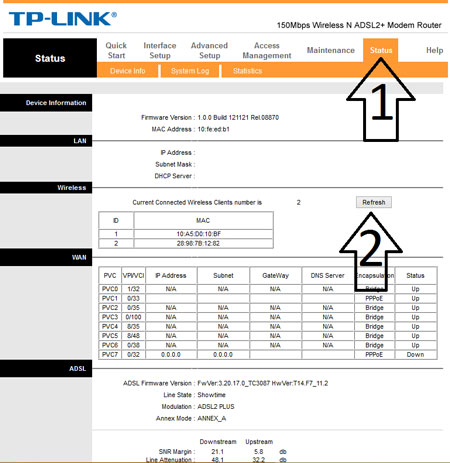
مدیریت دستگاه مودم
مرحله3:
هنگامی که مک آی پی تلفن همراه و لپ تاپ خود را کپی کردید از منو تنظیمات روتر، سربرگ interface setup را انتخاب کنید و به منوی wireless بروید.
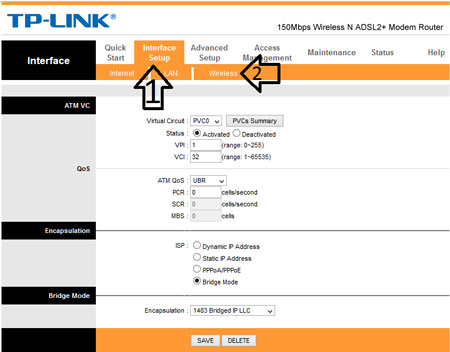
آموزش جلوگیری از هک وای فای
مرحله4:
در منوی wireless به دنبال بخش wireless MACAddress filter بگردید و تیک گزینه deactivated را بزنید.
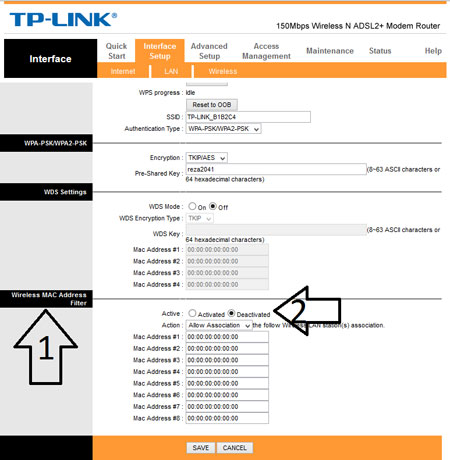
افزایش امنیت وای فای
مرحله5:
در این بخش شما می توانید 8 دستگاه برای استفاده از وای فای مجاز کنید و پس از وارد کردن MAC ای پی های مورد نظر تیک گزینه Active را زده و در آخر تنظیمات انجام شده را SAVE کنید تا تمامی عملیات اعمال شود.
منبع:yjc.ir
چند گام بالاتر
افزایش کارایی ویندوزبااستفاده ازسرویسها ترفندهایی برای بالا بردن سرعت کامپیوتر تغییر کاربرد کلید Power موجود بر روی کیس جلوی دسترسی به محتویات درایوتان رابگیرید! رفع مشکل هنگ کردن ویندوز قرار دادن یک تصویر در هنگام بالا آمدن ویندوزچند روش برای تامین امنیت زندگی دیجیتال

حفظ امنیت زندگی دیجیتال یکی از مسائل پراهمیت در دنیای امروز است. حفاظت از این زندگی و جلوگیری از بروز استرسهای ناشی از حملات دیجیتال در سلامت جسمی ما نیز تاثیر دارد؛ حملاتی مانند پاکشدن اطلاعات رایانهتان توسط یک بدافزار، هکشدن حسابهای آنلاینتان یا به سرقترفتن هویت. با توجه به اهمیت این موضوع، در این نوشتار چند نکته را برای حفظ امنیت زندگی دیجیتال بیان میکنیم.
استفاده از پینکد
تلفنهای هوشمند و تبلتها رایانههای کوچکی است و اگر این رایانههای کوچک مفقود یا سرقت شود، دیگران میتوانند به ایمیل و حساب شبکه اجتماعیتان، عکسها، فایلها و پیامهای متنی و دیگر حسابهای آنلاینتان دسترسی پیدا کنند. با این حال، شما میتوانید براحتی با استفاده از پینکد یا قفل صفحهنمایش از این خطرات در امان باشید.اگرچه روش به کارانداختن پینکد حفاظتی در همه دستگاهها یکسان نیست، اما شما میتوانید این کد حفاظتی را در قسمت تنظیمات (settings) تبلت یا تلفنتان پیدا کنید. شاید رمزعبور یا پینکد بدون خطا نباشد و امکان دورزدنش وجود داشته باشد، اما میتواند اولین سد حفاظتی در برابر دزدان اطلاعات باشد.
نصب برنامههای ضدسرقت
اگر تلفن هوشمند، آیپد یا تبلتتان گم شود یا به سرقت برود، شاید هیچ شانسی برای یافتن آن برایتان نباشد، اما داشتن یک برنامه ضدسرقت شانس شما را برای دوباره دیدن گجتتان افزایش میدهد. شما میتوانید گجتتان را از راه دور و به وسیله یک دستگاه دیگر یا یک PC روی نقشه مکانیابی کنید یا آژیر آن را به صدا درآورید (مثلا اگر دستگاهتان در جایی افتاده که از چشمانتان پنهان است، این آژیر به شما کمک زیادی خواهد کرد) یا اگر از پیداشدن دستگاهتان ناامید شده باشید اطلاعات دستگاه را برایتان پاک میکند. بسیاری از این دستگاهها به طور پیشفرض برنامه ضدسرقت با مکانیابی از راه دور را دارند، اما اگر دستگاه شما از این برنامه بیبهره است، میتوانید از برنامههای رایگان که برای اندروید و iOS وجود دارد، استفاده کنید.
این برنامه را میتوانید روی لپتاپتان نیز نصب کرده تا در صورت لزوم از آن استفاده کنید؛ هرچند امیدواریم هرگز به این نرمافزارها نیازمند نشوید!
انجام چک امنیتی PC
شما باید به صورت دورهای PC خود را از نظر امنیتی چک کنید. آنتیویروس چیزی است که باید داشته باشید،اما یک آنتی ویروس نمیتواند تمام تهدیدات را تشخیص دهد. آنتیویروسها همیشه بهروزرسانی امنیتی را برای ویندوز و نرمافزارهای آسیبپذیر مانند ادوبیریدر و فلش، جاوا و مرورگر وبتان بررسی نمیکنند. علاوه بر این، این نرمافزارها رمزهای عبورتان را آنالیز نمیکنند تا ضعیف بودن آن را گوشزد کنند. از این رو باید به دنبال نرمافزارهایی فراتر از یک آنتی ویروس فکر کنید ؛ نرمافزارهایی مانند Belarc Advisor و ShieldsUp.
رمزگذاری لپتاپ
یک رمزعبور ساده ویندوز میتواند رایانه شما و فایلها و سندهای موجود در آن را از نیمی تهدیدات ناشی از دسترسی افراد فرصتطلب به لپتاپتان حفظ کند، اگرچه این رمزعبور براحتی حذف یا کنار زده میشود.
علاوه بر این، دزدان اطلاعات و افراد فضول میتوانند هارددیسک را جدا کرده، آن را روی رایانه دیگری نصب و به فایلشما دسترسی پیدا میکنند یا میتوانند ازCD های مخصوصی استفاده کنند و پسورد ویندوزتان را حذف کند و بعد از آن وارد رایانهتان شود.از آنجا که یک لپتاپ میتواند براحتی دزیده یا گم شود، رمزگذاری هارددیسکهای داخلی ایده خوبی به نظر میرسد که مانع دور زدن یا حذف رمز عبور میشود.
درایو USB خود را رمزگذاری کنید
درایوهای فلش و USB براحتی گم میشوند و هر کسی میتواند آن را به دست آورد و به رایانهای نصب کند و به تمام فایلهای شما که موجود در آن است، دسترسی پیدا کند. با در نظر گرفتن این موضوع، اگر از این درایو اکسترنال برای ذخیرهسازی یا انتقال اطلاعات حساس و مهم استفاده میکنید بهتر است آنها را رمزنگاری کنید، به طوری که برای دسترسی به فایلهایتان باید رمز عبوری را وارد کنید. شما میتوانید درایوهایی را که قابل رمزنگاری است، خریداری کنید یا خودتان این کار را با کمک نرمافزارها انجام دهید.

پشتیبانگیری آنلاین
حتما شما میدانید که باید یک نسخه پشتیبان از هارددیسک رایانهتان ایجاد کنید، اما چه اتفاقی میافتد اگر به درستی این کار را انجام ندهید؟ یک راه خوب برای حفاظت اسناد باارزشتان استفاده از سرویس تهیه نسخه پشتیبان آنلاین است؛ چون ممکن است بعد از بکآپگیری از هارددیسکتان در یک فاجعه واقعی، هم اطلاعات هارددیسکتان و هم نسخه پشتیبان آن از بین برود یا دچار اشکال شود. سرویسهای آنلاینی وجود دارد که به شما امکان بکآپگیری از هارددیسکتان را میدهد، برخی شرکتهای تولیدکننده آنتیویروس هم به مشتریان خود خدمات بکآپگیری آنلاین را ارائه میکنند. اگرچه ممکن است شیوههای امنیتی برای ارائهکنندگان ذخیرهسازی آنلاین متفاوت باشد، اما این روش میتواند برای حفظ اطلاعات مهم و حیاتیتان مفید باشد.
بررسی امنیت وای ـ فای
اگر وای ـ فای شما رمزگذاری نشده ـ به این معنا که وقتی میخواهید به آن متصل شوید از شما رمز عبور نمیخواهد ـ هر فردی که در نزدیکی شماست میتواند از طریق آن به اینترنت وصل شود و ترافیک شما را مصرف کند. برای ممانعت از ورود کاربران غیرمجاز، شما باید روتر بیسیم خانهتان را با سیستمهای امنیتی بیسیم تنظیم کنید: Wi-Fiبا دسترسی حفاظت شده. (WPAیاWPA2)
برای چککردن امنیت روتر بیسیم خود به فهرستی از شبکههای بیسیم در دسترس در ویندوز مراجعه کنید. در این فهرست کنار روترهای رمزگذارینشده یک علامت هشداردهنده وجود دارد و همچنین هنگامی که شما اشارهگر ماوس را روی نام شبکه قرار میدهید، نوع سیستم امنیتی را نیز نشان میدهد. اگر روتر شما رمزگذاری نشده است میتوانید به کمک دفترچه راهنمایی روترتان، آن را رمزگذاری کنید.
منبع:jamejamonline.ir
چند گام بالاتر
علائم یک سیستم هک شده 12راه برای استفاده بهتر از فایرفاکس 6 پیشنهاد برای کارکردن با اینترنت کم سرعت! استفاده از اینترنت به صورت Offline جلوگیری از اشغال شدن خط تلفن حفاظت جیمیل از هک شدن